CentOS 安装盘:轻松搞定操作系统安装
在数字化时代,操作系统是电脑的灵魂,而 CentOS 作为一款强大且受欢迎的 Linux 发行版,其安装过程对于新手来说可能有些神秘,别担心,今天就来给大家详细讲讲 CentOS 安装盘的相关内容,让你轻松迈出安装操作系统的第一步。

一、什么是 CentOS 安装盘?
CentOS 安装盘就是一张包含了 CentOS 操作系统安装程序和相关文件的光盘或者 U 盘,通过它,我们可以把 CentOS 系统安装到电脑的硬盘上,让电脑运行这个操作系统,就好比你要盖房子,安装盘就是那一堆建筑材料和施工图纸,有了它,才能顺利地把“房子”盖起来。
二、为什么要用 CentOS 安装盘?
CentOS 有很多优点哦,它是开源的,这意味着你可以免费使用它,不用花一分钱就能拥有一个功能强大的操作系统,它的稳定性很高,就像一个任劳任怨的老黄牛,能长时间稳定地工作,很少出现死机、蓝屏这些烦人的问题,它在服务器领域应用非常广泛,很多大型网站、数据中心都用它来做服务器操作系统,学会用 CentOS 安装盘安装系统,无论是对个人学习还是以后从事相关工作,都很有帮助。
三、怎么获取 CentOS 安装盘?
获取安装盘的方法很简单,你可以直接从 CentOS 官方网站下载 ISO 镜像文件,这就像在网上下载软件一样,找到对应的下载地址,选择适合自己电脑的版本,比如是 64 位还是 32 位的,然后点击下载就行,下载完成后,如果你有光盘刻录机,可以把 ISO 文件刻录到光盘上,做成安装光盘;要是没有光盘刻录机,也别担心,可以用 U 盘代替,现在有很多制作 U 盘启动盘的工具,像 Rufus 之类的,用它们把 ISO 文件写入 U 盘,U 盘就变成了一个可以引导电脑安装系统的安装盘啦。
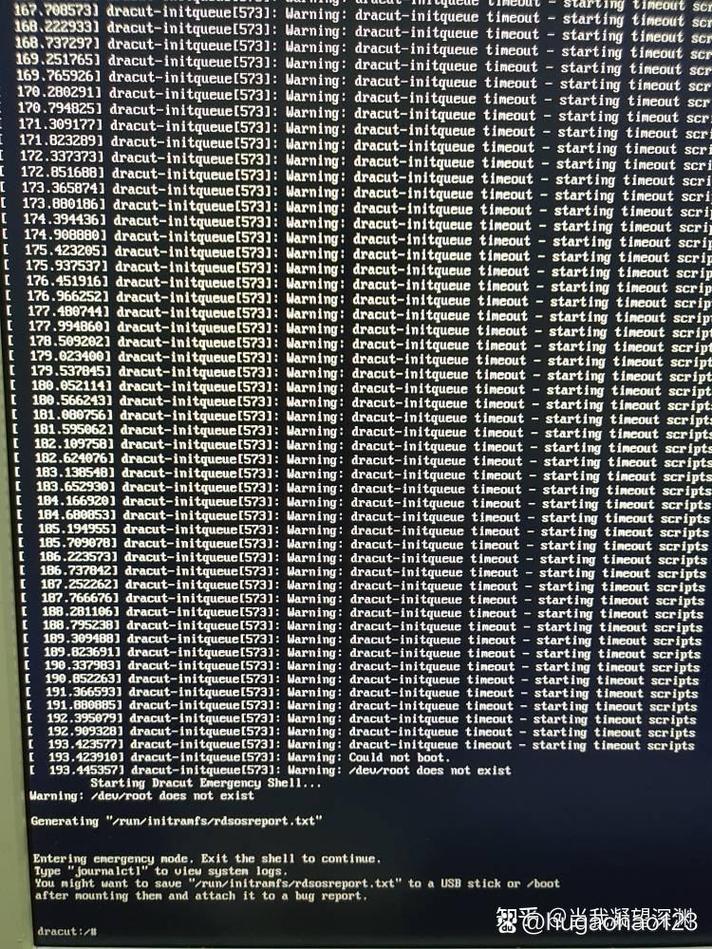
四、准备工作做好了,那怎么开始安装呢?
1、把制作好的安装盘(光盘或 U 盘)插入电脑。
2、启动电脑,进入 BIOS 设置,不同品牌的电脑进入 Bios 的方法不太一样,一般是在开机的时候按 Del、F2 或者 F12 这些键,在 BIOS 里,要把启动顺序设置为从光盘或者 U 盘启动,这一步很关键哦,就好像你要告诉电脑:“嘿,先从这个安装盘启动,别去管硬盘里的其他东西。”
3、设置好后,保存退出 BIOS,电脑就会自动从安装盘启动,进入 CentOS 的安装界面啦。
五、安装过程中的要点
1、语言选择:在安装界面,首先会让你选择安装语言,这里选简体中文就好啦,这样后面的操作我们都能看得懂。
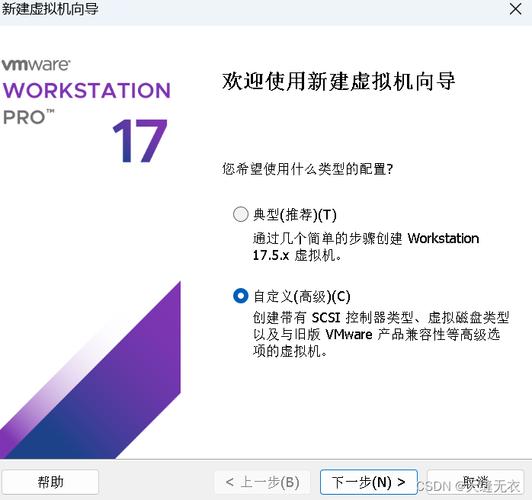
2、磁盘分区:这一步有点重要哦,如果你是新硬盘,可以选择自动分区,这样比较省事,但如果你想手动分区,那就得小心点啦,一般要分出根分区(/)、交换分区(swap)等,根分区是用来存放系统文件和用户数据的,交换分区则相当于 Windows 里的虚拟内存,可以帮助电脑更好地运行程序,分区的时候要注意大小合理分配哦,别把根分区分太小了,不然后面装软件可能会不够用。
3、网络设置:如果电脑要联网,就在这一步设置好网络,可以选择自动获取 IP 地址,也可以手动设置,设置好网络后,就可以在线更新软件源,下载一些最新的软件包啦。
六、安装完成后的初步设置
系统安装完成后,第一次启动还需要进行一些基本设置哦。
1、创建用户:创建一个普通用户账号,平时就用这个账号登录系统,也要设置好 root 用户的密码,root 用户可是超级管理员哦,有很高的权限,所以要保管好密码。
2、更新系统:刚安装好的系统可能不是最新的版本,所以要进行系统更新,打开终端,输入一些命令就可以更新软件包啦,这一步很重要,因为更新后的系统会更稳定,安全性也会更高。
七、安装过程中的小插曲及解决方法
有时候在安装过程中会遇到一些小问题,比如安装盘无法引导,这可能是安装盘制作有问题或者 BIOS 设置不正确,如果是制作问题,可以重新制作安装盘;如果是 BIOS 设置问题,就再仔细检查下启动顺序设置好了,还有可能出现磁盘分区报错的情况,这时候要检查分区工具是否安装正确,或者硬盘是否有坏道等问题,遇到问题别慌张,一步一步排查,总能找到解决办法的。
呢,使用 CentOS 安装盘安装系统并不难,只要按照步骤来,多注意一些细节问题,就能顺利地把 CentOS 系统安装在自己的电脑上啦,安装好之后,你就可以开始探索这个强大的操作系统的魅力了,感受它在服务器管理、软件开发等领域的强大功能,希望这篇文章能帮助到你,祝你安装顺利哦!











